【教學】2 種快速實現 Spotify Podcast 下載的方法(電腦/手機)
摘要:
想將 Spotify Podcast 下載成 MP3,任意設備都能聽?首推當然是使用 TuneFab Spotify 音樂轉檔器,它電腦手機都支援,內建播放器直通官方平台,能夠批量下載包括 Pocast 廣播在內的各種 Spotify 內容,原始質量無損匯出 MP3 等主流音訊檔,免網路收聽超爽的!
在我們使用 Spotify 聆聽播客節目時,常常會收藏一些精彩的節目選集,但有時候選集時長過長,如果使用行動數據收聽無疑會大大增加月費負擔。更惱人的是,免費版 Spotify 在聽 Podcast 時還會不斷插播廣告,非常影響體驗。那麼,能否將 Podcast 節目下載,離線享受更好的收聽體驗呢?
當然是可以的!今天這篇文章就教你 3 個能夠下載 Spotify 播客到電腦及手機的方法,其中更包含有能將 Spotify Podcast 下載 MP3 的絕密技巧,任意設備都能無阻礙暢聽播客。乾貨滿滿,千萬不要走開唷!

方法 1:使用專業軟體一鍵實現 Spotify Podcast 下載 MP3 🔥
雖說 Spotify 官方本身就提供有下載 Podcast 節目的功能,但如果你是免費用戶,則只能下載部分播客,而且抓下來的音訊是經過加密的快取檔案,無法匯入到其他設備、平台或分享給其他人。
相比之下,更推薦大家使用 TuneFab Spotify 音樂轉檔器,它是一款專為 Spotify 用戶設計的串流音樂及播客下載軟體,同時推出有電腦端以及手機端兩個版本,可以輕鬆幫你以 35 倍超速下載 Spotify 裡的 Podcast 節目,保留原始音質的同時轉換為 MP3 等常用格式檔,讓你任意播放器都能盡情離線收聽!
>>上班通勤必聽的人氣 Spotify Podcast 節目推薦,速進!
一起探索更多 TuneFab 精彩功能亮點:
- 一鍵下載聲音/影片類 Podcast,直連 Spotify 資源庫,各類播客節目都能盡數下載
- 自訂格式匯出檔案,能將 Podcast 下載成 MP3、WAV、M4A、FLAC、ALAC 等音訊格式
- 自由設定音質參數,可以按需調整位元速率,最高可達 320kbps,保證你的最佳聽感
- 不止 Podcast 廣播,也可以從 Spotify 下載心水音樂、專輯以及播放清單
- 可在多種裝置使用,能夠完美相容於 Win/Mac/Android 三種系統
在操作上,這個工具也非常簡單好上手,以下分別是電腦和手機下載 Spotify Podcast 的具體教學。
如何從 Spotify 下載 Podcast 到電腦
第 1 步:點擊上方按鈕安裝軟體,啟用後選擇「Spotify」進入平台,想要下載的聲音或影片類 Podcast 節目,讓後按下對應的「加入」按鈕,將其新增至下載列表。
💡小貼士:
如果想要下載自己帳號收藏的 Spotify 播客,也可以先登入帳戶連線你的音樂媒體庫。
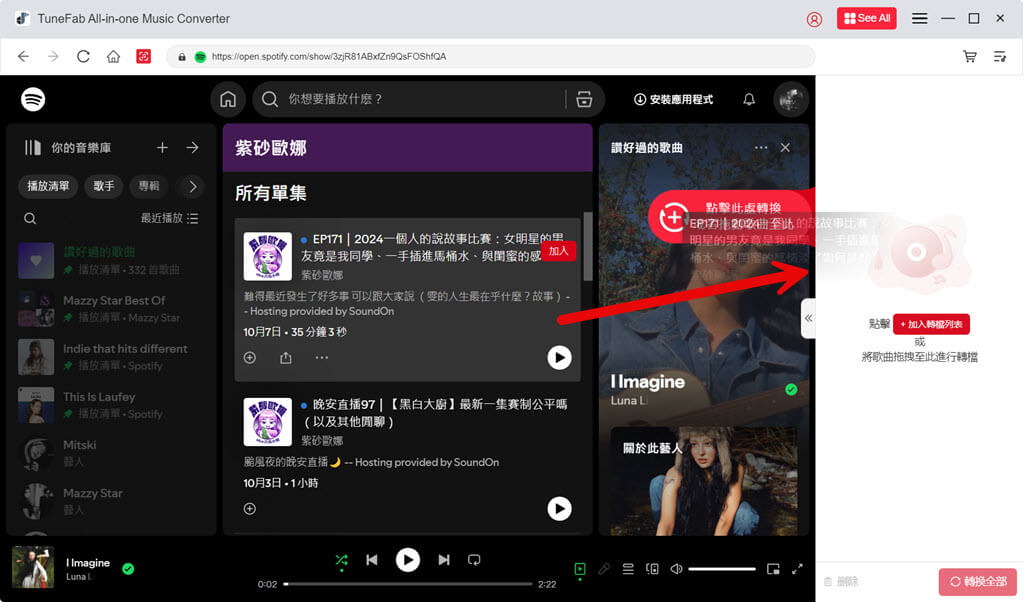
第 2 步:切換視窗到下載列表版面,你可以選擇每集廣播節目的匯出格式,程式預設下載 Podcast 為 MP3 檔,這類音訊相容性會更高一些。
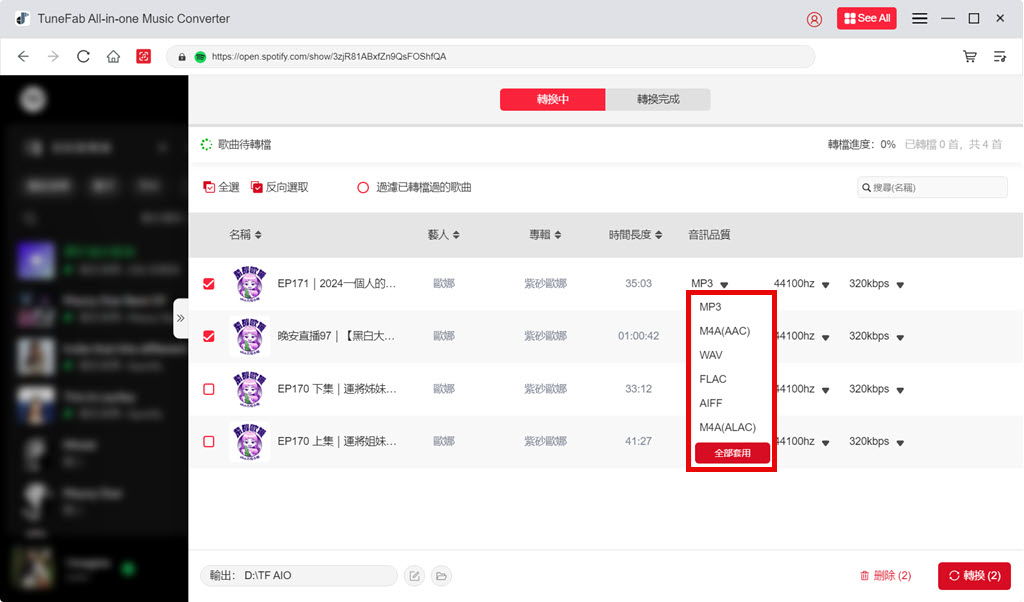
第 3 步:接下來,點擊右下方的「轉換」按鍵,程式就會立馬開始下載你選擇的 Podcast 選集了,等待播客節目下載至電腦後,你就可以在「轉換完成」處查找並離線播放下載好的音訊檔案啦。
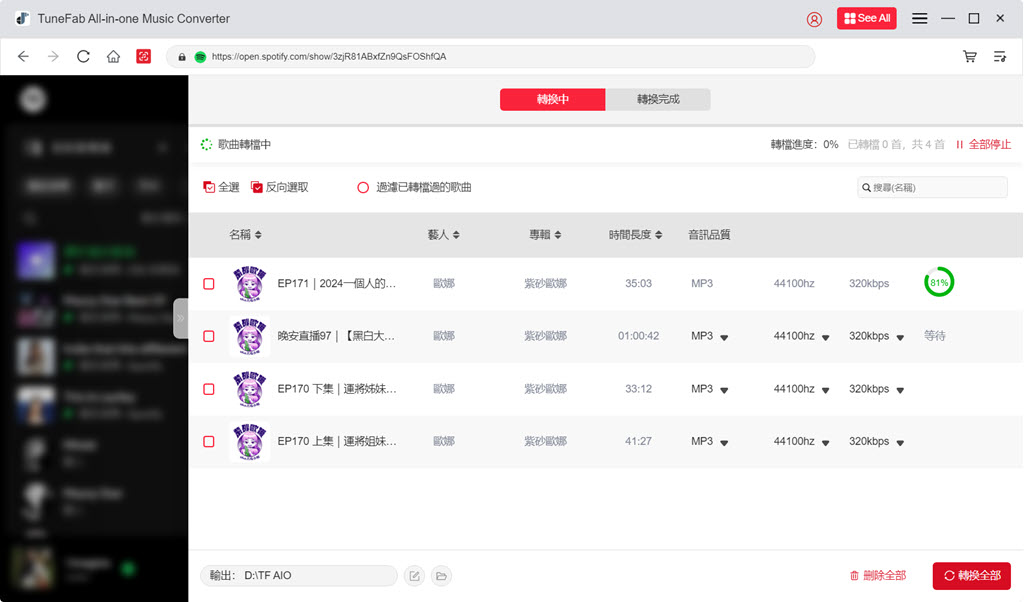
如何下載 Spotify Podcast 至手機
TuneFab 目前提供有 Android 版 APP,不過如果你使用的是 iPhone 也無需擔心,你仍然可以按照上面的步驟,在電腦將 Podcast 下載後再傳到行動設備,輕鬆實現 Spotify 永久手機免費聽。對於安卓用戶,你可以參考下方指引直接在手機下載 Spotify 播客:
第 1 步:安裝然後打開 TuneFab APP,登入 Spotify 帳戶以便程式獲取內容資源,首次使用建議可以先前往「我的」>「下載設置」,按照自身需要預設好儲存路徑及各項下載參數。
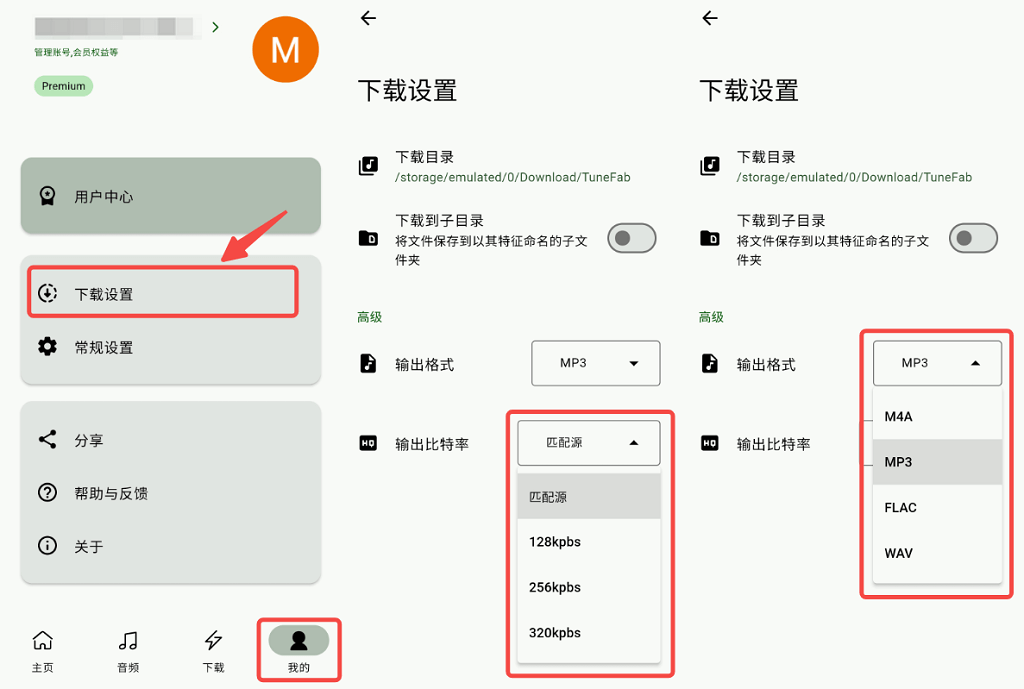
第 2 步:搜尋想要下載收聽的 Spotify Podcast,點擊螢幕上的「向下」圖示,程式解析完畢後將會跳轉至下載視窗,你需要選擇具體所需下載的 Podcast 單集,或者也可以直接選擇全部選集。
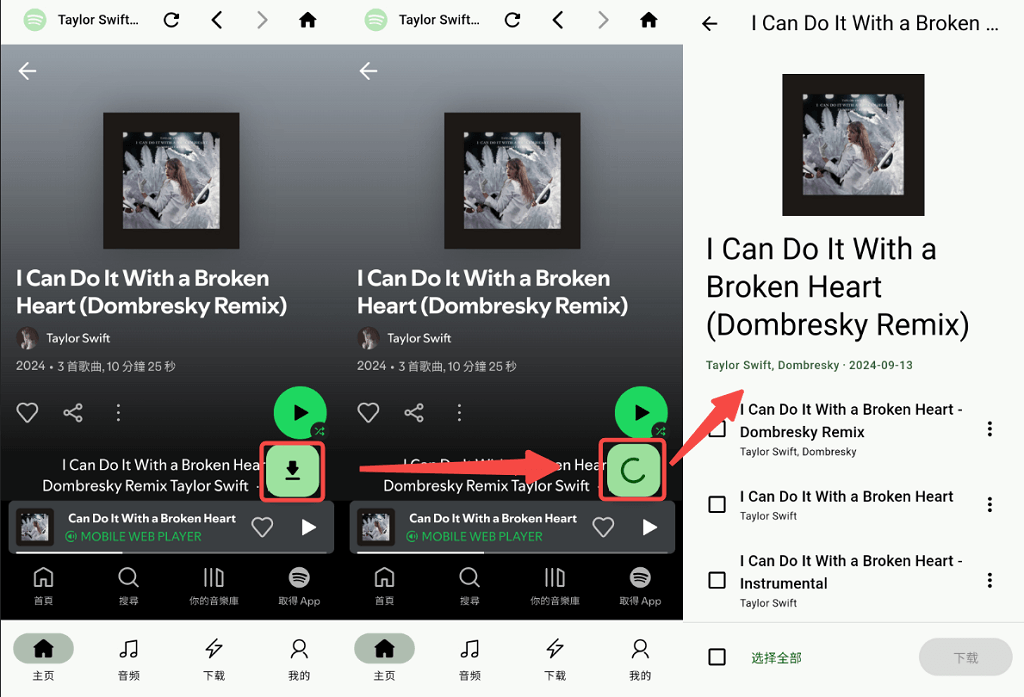
第 3 步:然後,只需輕點「下載」按鈕就可以將 Podcast 廣播批次下載。你可以在返回主介面後,點選螢幕下方的「下載」選項找到下載完畢的播客檔案。
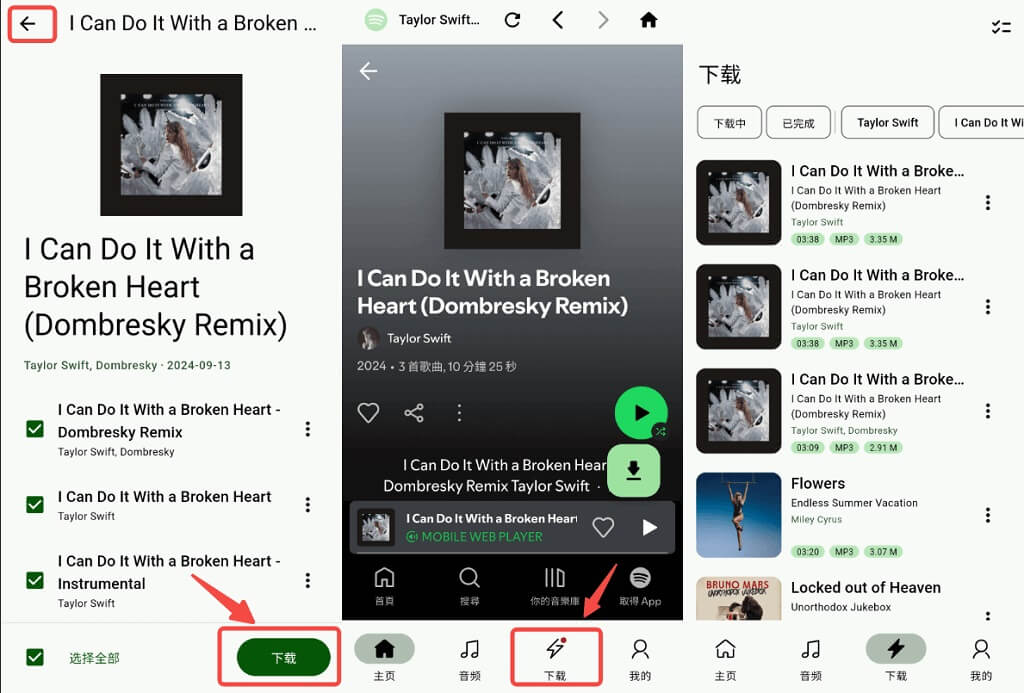
這個方法是不是簡單又十分快速便捷?藉助 TuneFab Spotify 音樂轉檔器,無論在電腦還是手機,你都可以從 Spotify 盡情下載喜歡的 Podcast 節目為 MP3,隨時隨地收聽不受限。除此之外,你還可以一併批次下載鐘愛的歌曲或是播放清單。倘若你是 Spotify 的資深用戶,就一定不要錯過這個超讚的下載神器啦!
方法 2:藉助 Spotify 官方功能下載 Podcast 離線播放
當然了,如果你不介意只能在 Spotify APP 中離線播放播客,也是可以透過官方的內建功能將 Podcast 下載收聽的。具體操作也不難,一起來看看吧!
注意:
免費版 Spotify 僅允許下載部分廣播節目,如果想要無限制下載各類 Podcast 會需要訂閱 Premium。
在電腦進行 Podcast 廣播節目下載
想要在電腦端 Spotify 下載 Podcast,步驟其實十分簡單。你只需下載安裝好桌面端的應用程式,打開後並登入帳戶,找到對應的播客直接進行下載就可以了。
第 1 步:啟用 Spotify 電腦版 APP,登入你的帳戶。在主介面前往「Podcast」介面,找到你想要下載的廣播節目,點進去後滑到對應的選集位置。
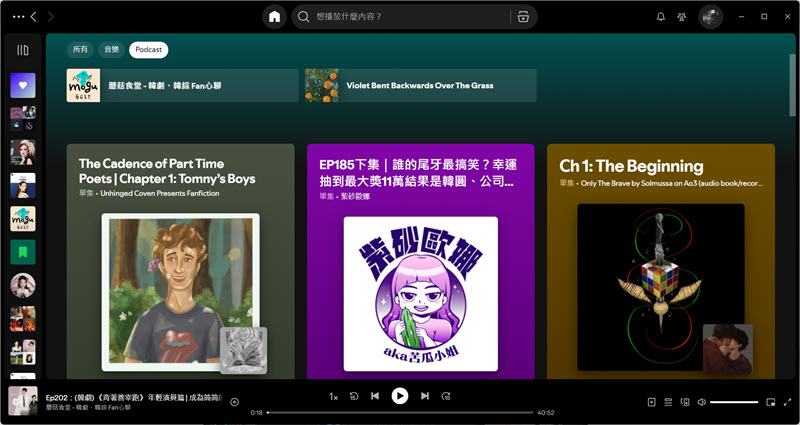
第 2 步:在選集下方找到一個向下箭頭圖示的「下載」按鈕,點擊後等待下載完畢即可。
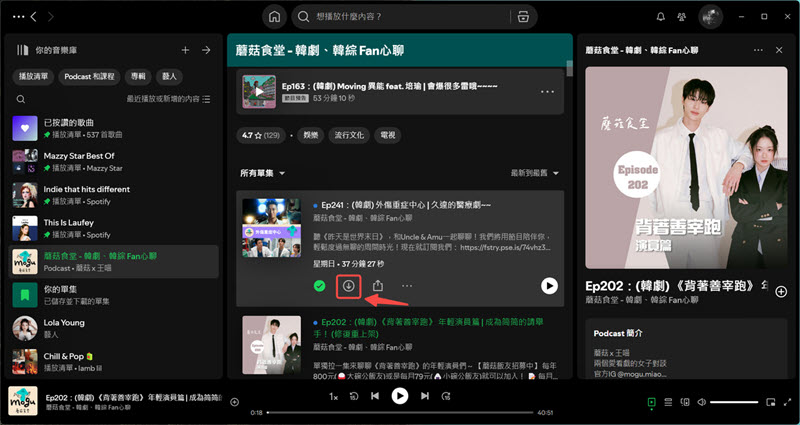
後續你可以在自己的個人媒體庫中找到下載好的 Podcast 節目。但需要注意的是,下載下來的快取文檔同樣會佔用你的電腦記憶體且為 Ogg 加密檔,只能在 Spotify 程式內播放。因此記憶體存量不夠用或者想在其他設備或平台播放 Podcast 的朋友,這裡還是更建議使用前面的第一種方法,藉助專業 Spotify 下載軟體抓取並儲存廣播節目。
💡小貼士:
十分遺憾地是,Spotify 桌面端暫不支援 Podcast 影片的下載,如果你想要下載 Podcast 中的影片,可以繼續往下學習在行動端下載 Spotify 播客影片。
在手機上完成 Spotify 播客快取
手機 Spotify APP 下載 Podcast 的操作和電腦端基本是一致的,而且自 2020 年 Spotify 推出影音 Podcast 服務後,用戶可以在收聽廣播節目的同時也觀看或下載節目帶有的影像畫面。
不過同樣比較可惜的是,Spotify 手機端應用程式也是僅支援播客的離線快取,沒辦法將 Podcast 下載成 MP3 使用其他播放器收聽。不介意的話,來跟著以下步驟學習一下吧:
第 1 步:開啟手機中的 Spotify 應用程式,確保你的帳戶處於登入狀態。
第 2 步:切換版面至「Podcast」,在這裡找到要下載或是已經追蹤的廣播節目,然後點擊進去。
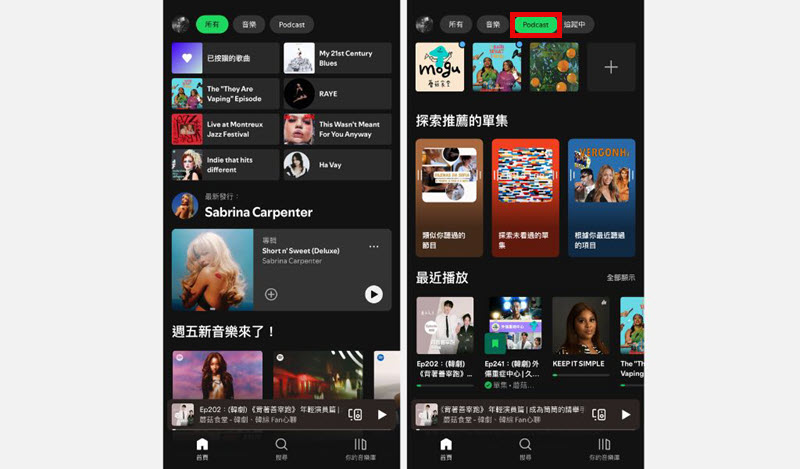
第 3 步:滑動螢幕找到到需要下載的選集,點進去後找到一個向下箭頭圖示的「下載」按鈕,點擊後等待下載完畢就可以離線收聽啦。
💡小貼士:
如果你需要下載 Podcast 中帶有的影片,請先確認選中的播客選集是內嵌了影片資訊的,點擊「下載」按鈕後,程式內將會彈出下載確認窗口,此時點擊「下載影片」即可。
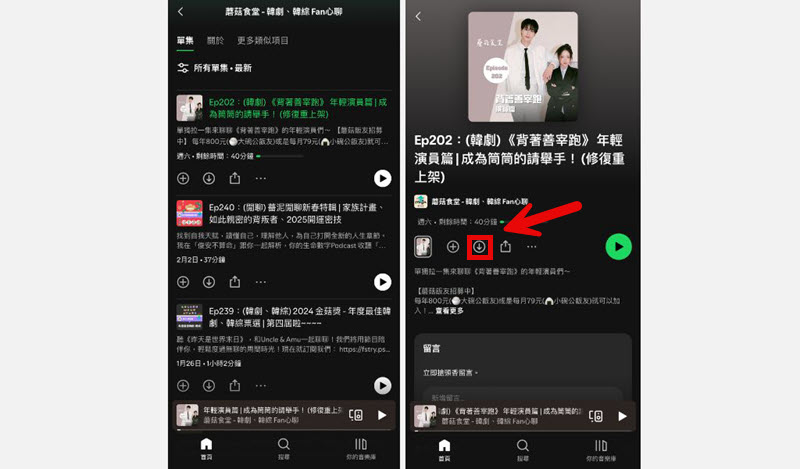
下載完畢後你就可以在手機的 Spotify 程式中離線收聽或觀看 Podcast 節目了。當然,如果你想要下載一整個 Podcast 節目或下載 Spotify 歌單到設備中,也是會比較佔用裝置記憶體容量的,尤其是影片檔會需要更大的空間。因此更建議提前確認好手機的剩餘空間,或選擇第三方軟體將播客下載匯入外置記憶卡中儲存收聽喔。
方法 3:透過線上程式免安裝從 Spotify 下載儲存 Podcast
除了官方以及第三方下載軟體,其實你也可以前往線上網站下載 Spotify 播客,這裡要為你介紹的是 Fame.so,它除了無需安裝任何程式外,還有一個比較好的地方是同樣能破解 Spotify DRM,將裡面的 Podcast 節目下載為 MP3。
不過這個網站僅支援單集下載,效率稍微偏低,而且也無法自訂音質輸出檔案。如果你需要下載的 Podcast 數量不多,也可以淺試一用:
第 1 步:在電腦或手機瀏覽器前往 Fame.so 網站,將需要下載的 Spotify Podcast 單集連結並貼解析框中,點擊「OK」。
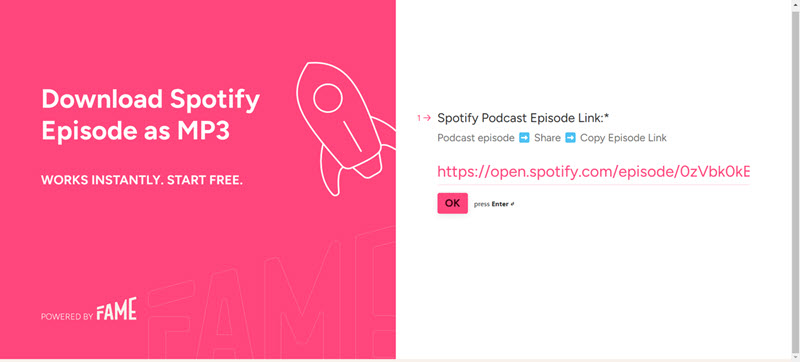
第 2 步:待介面跳轉後,輸入自己的電子郵箱地址,按下「Submit」。程式在作業完畢後,會將下載完畢的 Podcast MP3 音訊檔案發送至你的郵箱。
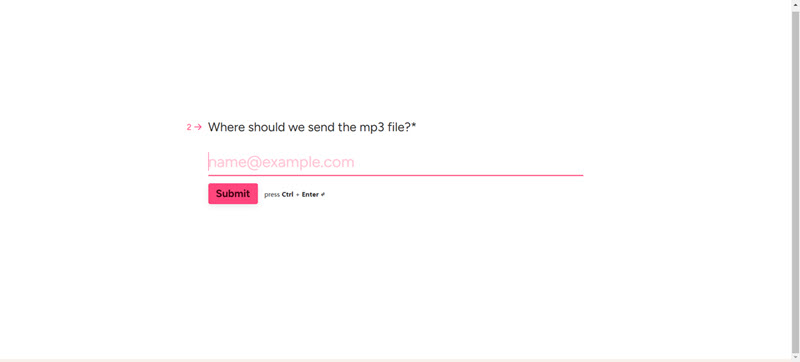
總結
以上便是 Spotify 下載 Podcast 到電腦與手機設備的全部方法介紹了,總的來說:
- 如果不介意只能在 APP 應用程式離線收聽,你可以透過官方的下載功能對 Podcast 節目快取暫
存,無論是否 Premium 都能用,不過僅有會員能無限制下載所有播客。 - 想免於安裝 APP 或軟體的朋友,也可以選擇線上工具實現 Spotify Podcast 下載 MP3,但每次只
能單集抓取,效率上會稍微不盡人意。
倘若是希望將 Podcast 節目下載永遠珍存,隨時隨地都能收聽喜愛的廣播節目,那麼最建議直接採用方法一,使用 TuneFab Spotify 音樂轉檔器直接從 Spotify 批量多集下載播客為 MP3。除了電腦端軟體,它也推出有手機端 APP,內建瀏覽器搜尋下載各類 Podcast 都超方便,原始超高音質匯出音訊檔,讓你盡情爽聽不受限。別猶豫啦,現在就趕緊挑選好你心愛的廣播節目,一鍵下載暢聽吧!
關於 Spotify Podcast 下載的常見問題
Spotify Podcast 下載位置在哪?
如果你是透過 Spotify 官方功能下載 Podcast,快取的離線檔案將儲存在 APP 中,前往「Podcast」>「你的單集」就能找到。假如是使用第三方工具,則可以將 Podcast 下載音檔至電腦或手機本機,並自訂路徑資料夾進行存放。
Spotify 下載的 Podcast 怎麼用 MP3 播放?
Spotify 自帶的下載功能儲存的 Podcast 是加密的 Ogg 格式,無法透過 MP3 播放器播放。如果你希望下載的廣播節目能同步轉換格式,更建議你改用優質串流影音下載軟體,比如文章有提到的 TuneFab,它下載 Podcast 的同時可以一併轉換音訊為 MP3 格式,方便你使用任意播放器收聽。
發表評論
0 條評論













評論(0)